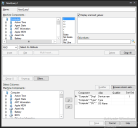À propos de la boîte de dialogue Nouvelle requête
La boîte de dialogue Nouvelle requête vous aide à créer des requêtes sur la base des données d'inventaire. Pour accéder à cette boîte de dialogue, accédez à la vue Réseau et cliquez sur Requêtes > Mes requêtes. Sélectionnez le groupe de requêtes à modifier. Pour modifier une requête existante, cliquez dessus avec le bouton droit et sélectionnez Propriétés. Pour créer une nouvelle requête, cliquez avec le bouton droit sur un groupe de requêtes existant, puis sélectionnez Nouvelle requête.
Cette boîte de dialogue offre les fonctions suivantes :
- Nom : Identifie la requête dans les groupes de requêtes.
- Composants d'ordinateur : Répertorie les attributs et composants d'inventaire que la requête peut rechercher.
- Opérateurs relationnels : Répertorie les opérateurs relationnels. Ces opérateurs déterminent les valeurs descriptives d'un composant particulier qui satisfont la requête.
L'opérateur Like est un nouvel opérateur relationnel. Si un utilisateur ne spécifie aucun caractère générique (*) dans la requête, l'opérateur Like ajoute des caractères génériques au début et à la fin de la chaîne. Voici trois exemples d'utilisation de l'opérateur Like :
Computer.Display Name LIKE "Ordinateur de Bob" - Permet de rechercher : Computer.Display Name LIKE "%Ordinateur de Bob%"
Computer.Display Name LIKE "Ordinateur de Bob*" - Permet de rechercher : Computer.Display Name LIKE "Ordinateur de Bob%"
Computer.Display Name LIKE "*Ordinateur de Bob" - Permet de rechercher : Computer.Display Name LIKE "%Ordinateur de Bob"
- Affichage des valeurs analysées : Répertorie les valeurs acceptables pour l'attribut d'inventaire choisi. Vous pouvez également entrer manuellement une valeur appropriée, ou modifier une valeur sélectionnée, à l'aide du champ Modifier les valeurs. Si l'opérateur relationnel sélectionné est Existe ou N'existe pas, aucune valeur de description n'est possible.
- Opérateur logique : Détermine le nombre de déclarations logiquement liées les unes aux autres :
- AND (Et) : L'instruction de requête précédente et l'instruction à insérer doivent toutes deux être vraies pour satisfaire la requête.
- OR (Ou) : Il suffit que l'une des deux instructions (instruction de requête précédente ou instruction à insérer) soit vraie pour satisfaire la requête.
- Insérer : Insère la nouvelle instruction dans la liste de la requête et la lie logiquement aux autres instructions, en fonction de l'opérateur logique indiqué. Ce bouton n'est pas disponible tant que vous n'avez pas généré une instruction de requête acceptable.
- Modifier : Permet de modifier l'instruction de requête sélectionnée. Quand vous avez terminé d'effectuer des modifications, cliquez sur le bouton Mise à jour.
- Insertions multiples : Permet d'insérer plusieurs valeurs pour un composant de la requête, au lieu de sélectionner les valeurs dans la liste et de les insérer une par une. Collez une liste de valeurs dans le champ, puis spécifiez le délimiteur qui doit séparer ces valeurs. Cliquez sur le bouton Analyser pour afficher les valeurs analysées. Si elles sont correctes, cliquez sur Insérer pour ajouter les valeurs à votre requête.
- Supprimer : Supprime l'instruction sélectionnée de la liste de la requête.
- Tout effacer : Supprime toutes les instructions de la liste de la requête.
- Liste de la requête : Répertorie toutes les instructions insérées dans la requête, en indiquant leur relation logique avec les autres instructions de la liste. Les instructions groupées figurent entre parenthèses.
- Grouper() : Regroupe les instructions sélectionnées afin qu'elles soient évaluées les unes par rapport aux autres avant de l'être par rapport à d'autres instructions.
- Dissocier : Dissocie les instructions groupées sélectionnées.
- Filtres : Ouvre la boîte de dialogue Filtre de requêtes, qui affiche des groupes de périphériques. En sélectionnant des groupes de périphériques, vous limitez la requête aux seuls périphériques contenus dans les groupes sélectionnés. Si vous ne sélectionnez aucun groupe, la requête ignore l'appartenance à un groupe.
- Sélection de colonnes : Permet d'ajouter et de supprimer des colonnes affichées dans la liste de résultats de cette requête. Sélectionnez un composant, puis cliquez sur le bouton de flèche vers la droite pour l'ajouter à la liste de colonnes. Vous pouvez manuellement modifier le texte d'alias et d'ordre de tri, et les modifications s'affichent dans la liste de résultats de la requête.
- Qualificateur : Le bouton Qualificateur est utilisé pour limiter les résultats de trop de relations dans la base de données ; sans ce bouton, un même ordinateur peut être répertorié plusieurs fois dans vos résultats. Par exemple, si vous voulez afficher la version de Microsoft Word installée sur chaque périphérique de l'organisation, insérez Computer.Software.Package.Name = 'Microsoft Word' dans la zone de requête et sélectionnez Computer.Software.Package.Version dans la liste Sélection de colonnes. Toutefois, si vous répertoriez simplement la version du logiciel, toutes les versions de chaque logiciel installé sur chaque ordinateur seront indiquées ; ce qui est précisément ce que vous souhaitez éviter. Pour résoudre ce problème, limitez (ou qualifiez) la version pour n'afficher que Microsoft Word. Cliquez sur le bouton Qualifier pour insérer Computer.Software.Package.Name = "Microsoft Word". Seules les versions de Microsoft Word s'afficheront.
- Enregistrer : Enregistre la requête actuelle. Lorsque vous enregistrez une requête avant de l'exécuter, elle est stockée dans la base de données principale et y reste jusqu'à ce que vous la supprimiez explicitement.
NOTE: Les instructions de requête sont exécutées dans l'ordre affiché
Si aucun groupement n'est réalisé, les instructions de requête répertoriées dans cette boîte de dialogue sont exécutées du bas vers le haut. Veillez à grouper les éléments de requête associés afin qu'ils soient évalués en tant que groupe, faute de quoi les résultats de la requête peuvent être différents de ceux attendus.